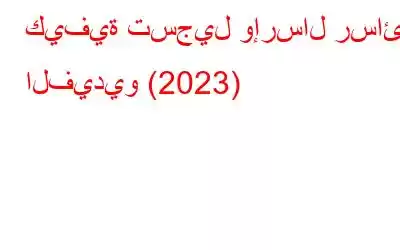ربما تتفق معي: "عادةً ما يستطيع الأشخاص التحدث بشكل أسرع من قدرتهم على الكتابة." طالما أنك تعرف ما تريد توصيله، فإن تسجيل رسالة فيديو يعد أبسط وأسرع من كتابة رسالة بريد إلكتروني. على سبيل المثال، إذا كنت ترغب في تقديم تحديث لمشروع أو مراجعة لشركة، فإن اتباع نهج "مدونة الفيديو" يمكن أن يقطع شوطًا طويلًا نحو جعل المتلقي يشعر بمزيد من المشاركة والتقدير.
في هذا الدليل، سوف نساعدك على تسجيل رسائل الفيديو ومشاركتها عبر الإنترنت مثل المحترفين.
لماذا يفكر أي شخص في إرسال فيديو بالبريد الإلكتروني في المقام الأول؟
هناك بالتأكيد الكثير من الفوائد عندما يتعلق الأمر بإرسال الفيديو عبر البريد الإلكتروني والتخلص من البريد الإلكتروني التقليدي.
1. أضف لمسة شخصية
لنكن واقعيين! من المؤكد أن قراءة الكلمات على الشاشة تفتقر إلى المشاعر والنوايا الحقيقية. في كثير من الأحيان، ليس من السهل نقل التصور الفعلي عند كتابته. من الممكن أن يساء فهم الأمور بسهولة، وهو أمر شائع جدًا بين أجيال المراهقين. لذا، فكر في إرسال رسالة فيديو كبريد صوتي للقرن الحادي والعشرين.
2. الفعالية والكفاءة
هل تعلم؟ يبلغ متوسط سرعة الكتابة للشخص حوالي 40-50 كلمة في الدقيقة (wpm). ويرسل موظف المكتب العادي ما يقرب من 40 رسالة بريد إلكتروني يوميًا. مع أخذ الحقائق في الاعتبار، وإذا كنت كاتب محتوى، فلن يكون من الخطأ القول أنك من المحتمل أن تقضي الكثير من الوقت في الكتابة. والآن بعد أن تحققنا من أن متوسط معدل التحدث للشخص هو 100 إلى 130 كلمة في الدقيقة، سندرك أنه من الأسرع والأكثر ملاءمة إرسال رسالة عبر الفيديو.
3. اخرج من الصندوق
حسنًا، إن صرخة الاهتمام حقيقية! لكي يتم الاستماع إليك، عليك أن تجد طريقة للتميز عن الآخرين. ولذلك، يعد إرسال رسالة فيديو عبر البريد الإلكتروني أحد الخيارات الأقل استكشافًا.
كيفية تسجيل وإرسال رسالة فيديو عبر الإنترنت
الآن بعد أن عرفت جميع الفوائد المحتملة لإرسال رسالة فيديو، فلنتعلم كيفية تسجيل واحدة. يجب أن يكون تثبيت برنامج تسجيل الفيديو المناسب هو خطوتك الأولى، يليه اختيار عميل بريد إلكتروني موثوق به يدعم عددًا كبيرًا من الملفات. حدود حجم الملف، ويوفر تجربة مثالية لعرض الفيديو المضمن، وما إلى ذلك. فلنبدأ!
الخطوة 1: العثور على برنامج تسجيل الفيديو المناسب لك
واحد من أبسط وأسهل البرامج أدوات تسجيل الشاشة الأكثر فائدة، مسجل الشاشة المتقدم، يوصى به بشدة. يسجل برنامج التسجيل هذا شاشة الكمبيوتر، أو الأنشطة التي تظهر على الشاشة، أو كاميرا الويب، أو كليهما. يمكنك تثبيت برنامج التقاط الفيديو خفيف الوزن على سطح المكتب/الكمبيوتر المحمول لديك وإدارة جميع تسجيلات الفيديو في مكان واحد. يوفر التطبيق العديد من المزايا ويعتبر أحد أكثر الخيارات ملاءمة لتسجيل الندوات عبر الإنترنت وبث المحتوى والتعليقات الصوتية والمزيد.
النظام المتطلبات: مسجل الشاشة المتقدمالمعالج: Intel Core i3 أو أعلى
الذاكرة: ذاكرة الوصول العشوائي (RAM) سعة 4 جيجابايت أو أكثر
مساحة القرص الصلب: مساحة خالية تبلغ 2 غيغابايت كحد أدنى، ومحرك SSD للحصول على أداء أفضل
الشاشة: حجم 1280×768 أو أفضل
التوافق: Windows 11، 10، 8.1، 8، 7 (كلاهما 32 بت و64 بت)
تفاصيل أخرى:
السعر: تجربة مجانية (30 يومًا)
تنسيق الملف المدعوم: MP4، FLV، AVI.
الميزات التي تجعل من برنامج تسجيل الشاشة المتقدم مسجل الشاشة جديرًا بالثقة:
- يمكن التقاط شاشة كمبيوتر كاملة ، والمنطقة/النافذة المحددة.
- يدعم تسجيل مقاطع الفيديو عالية الدقة و دقة 4K بدون أي عوائق.
- إيقاف تلقائي وتقسيم تلقائي مقاطع الفيديو بناءً على المدة أو الحجم لأغراض تحميل الملفات ومشاركتها بدون متاعب.
- يساعدك على التقاط نفسك عبر كاميرا الويب ويدعم كاميرا الويب بشكل مفرط أثناء تسجيل شاشة سطح المكتب.
- سجل صوت النظام عبر مكبر الصوت وصوت المستخدمين عبر الميكروفون.
- أضف تعليقًا توضيحيًا على الصورة الملتقطة لقطات شاشة وتسجيلات مع نص وحدود وأسهم ورسم يدوي والمزيد.
- مساعدتك في تسجيل الصوت من الكمبيوتر والصوتالإصدار عبر الميكروفون (معًا أو بشكل منفصل).
- يتيح لك بث مقاطع الفيديو المسجلة على Facebook وYouTube مباشرة.
- يأتي مع خيار التسجيل المجدول.
يجب قراءة: كيفية استخدام تسجيل الشاشة لتحسين إنتاجيتك
كيفية التسجيل رسائل فيديو مع تسجيل شاشة متقدم اطلب؟
يعد استخدام مسجل الشاشة المتقدم أمرًا بسيطًا جدًا ويمكن لكل من المستخدمين المبتدئين والمحترفين البدء به:
الخطوة 1 = التنزيل متقدم مسجل الشاشة باستخدام الزر أدناه.
الخطوة 2 = اتبع المعالج الذي يظهر على الشاشة لإكمال عملية التثبيت.
الخطوة 3 = بمجرد اكتمال الإعداد، سيتم الترحيب بك من خلال نافذة مشتركة أدناه. اضغط على زر "ابدأ الآن" للمتابعة!
سيتم إرشادك من خلال برنامج تعليمي قصير حول كيفية استخدام برنامج التقاط الفيديو على Windows 11. اتبع نفس الشيء للحصول على فكرة !
الخطوة 4 = استنادًا إلى متطلباتك، يمكنك اختيار تسجيل نفسك عبر كاميرا الويب أو تسجيل الشاشة وتسجيل نفسك في الوقت نفسه. إذا اخترت الخيار الأول، فاضغط على زر كاميرا الويب، كما هو موضح في لقطة الشاشة أدناه.
لا تنس الانتقال إلى الإعدادات > كاميرا الويب وتحديد الكاميرا للتسجيل عبر كاميرا الويب. لقد قمت بتحديد موضع التراكب في الفيديو إلى المركز لأنني أريد تسجيل نفسي فقط في الفيديو.
الخطوة 5 = بمجرد التغيير، اضغط على زر التسجيل، وستظهر نافذة منبثقة لإدارة إعدادات الصوت الخاصة بك. نظرًا لأنك تريد تسجيل صوتك، قم بتوصيل الميكروفون بنظامك قبل الضغط على زر "بدء التسجيل".
سيظهر العد التنازلي على شاشتك، حتى تتمكن من الاستعداد تمامًا تسجيل رسالة الفيديو.
معلومات إضافية: ابق يديك بعيدًا عن الميكروفون المدمج (المتصل بالكمبيوتر) أثناء تسجيل الفيديو. سيكون من الحكمة تدوين نقاط المناقشة الخاصة بك حتى لا تفوت أي موضوعات مهمة أثناء التحدث.
الخطوة 6 = يمكنك النقر فوق الزر الأحمر لإيقاف تسجيل الفيديو بمجرد الانتهاء.
يمكنك مشاركة رسالة الفيديو عبر البريد الآن!
كيف ترسل فيديو عبر البريد الإلكتروني عبر البريد الإلكتروني؟
من المؤكد أن إرسال رسائل البريد الإلكتروني المصورة يؤدي إلى المزيد من الاتصالات ونتائج أفضل. اتبع الإرشادات خطوة بخطوة لمعرفة كيفية إرسال رسائل بريد إلكتروني فيديو عبر Gmail.
الخطوة 1: قم بتسجيل الدخول إلى حسابك على موقع Gmail الإلكتروني أو قم بإنشاء حساب Gmail جديد إذا لم يكن لديك واحدًا بالفعل.
الخطوة 2: بمجرد تسجيل الدخول، انقر فوق الزر "إنشاء" الموجود في الزاوية العلوية اليسرى من الشاشة.
الخطوة 3: ستظهر نافذة منبثقة على شاشتك، حيث يمكنك صياغة بريدك الإلكتروني وإضافة رسالة الفيديو. انقر على أيقونة إرفاق الملفات (أيقونة مشبك الورق)، وستحتاج إلى تحديد موقع ملف الفيديو الذي ترغب في إضافته من مربع الحوار المنبثق على الشاشة.
الخطوة 4: بمجرد إضافة رسالة الفيديو، تكون جاهزًا لإرسال رسالة الفيديو عبر البريد الإلكتروني. وبدلاً من ذلك، إذا كان حجم ملف الفيديو الخاص بك أكبر من 25 ميغابايت، فستحتاج إلى إرفاق الملف من Google Drive وتحميله للمشاركة الفورية.
أضف اسم المستلم والموضوع ، ومحتوى الجسم. اضغط على زر إرسال لإرسال البريد الإلكتروني. إنها إحدى أفضل الطرق لإرسال مقاطع الفيديو عبر البريد. هناك الكثير من أفضل برامج البريد الإلكتروني الأخرى لنظامي التشغيل Windows 10 وMac والتي يمكنك تجربتها لإرسال رسائل فيديو في عام 2023.
الخلاصة
آمل أن يكون دليل اليوم مفيدًا، ولم تواجه أي مشكلة مشاكل في تسجيل رسالة الفيديو. باستخدام مسجل الشاشة المتقدم، يمكنك بسهولة التقاط مقاطع فيديو عالية الجودة عالية الجودة مباشرة من سطح المكتب/الكمبيوتر المحمول لديك. أنت الآن جاهز لتسجيل مقاطع الفيديو للاستخدام المهني والشخصي. قم بإنشاء مقاطع فيديو توضيحية للمشروع للعملاء أو تمنى لأحبائك عيد ميلاد سعيد بطريقة إبداعية من خلال فيديو سيلفي!
تابعنا على وسائل التواصل الاجتماعي - .
مراجع والمزيد القراءة:
- كيفية ضغط تسجيل الشاشة على نظام التشغيل Windows 11/10
- كيفية إرسال رسائل البريد الإلكتروني بشكل مجهول
- كيفية التحقق من فتح رسائل البريد الإلكتروني أو قراءتها
- كيفية استخدام الكاميرا الرقمية القديمة ككاميرا ويب
- برامج تنزيل الفيديو عبر الإنترنت مقابل برامج تسجيل الشاشة
- كيفية تسجيل شاشتك باستخدام Microsoft PowerPoint
قراءة: 0